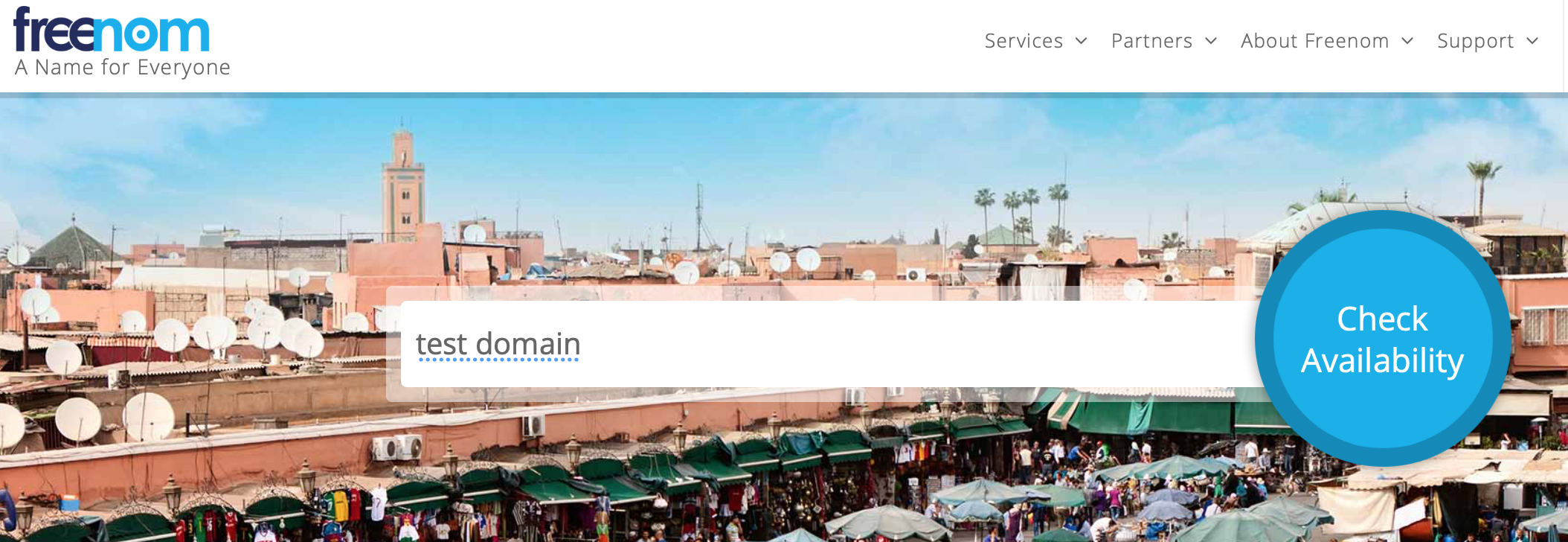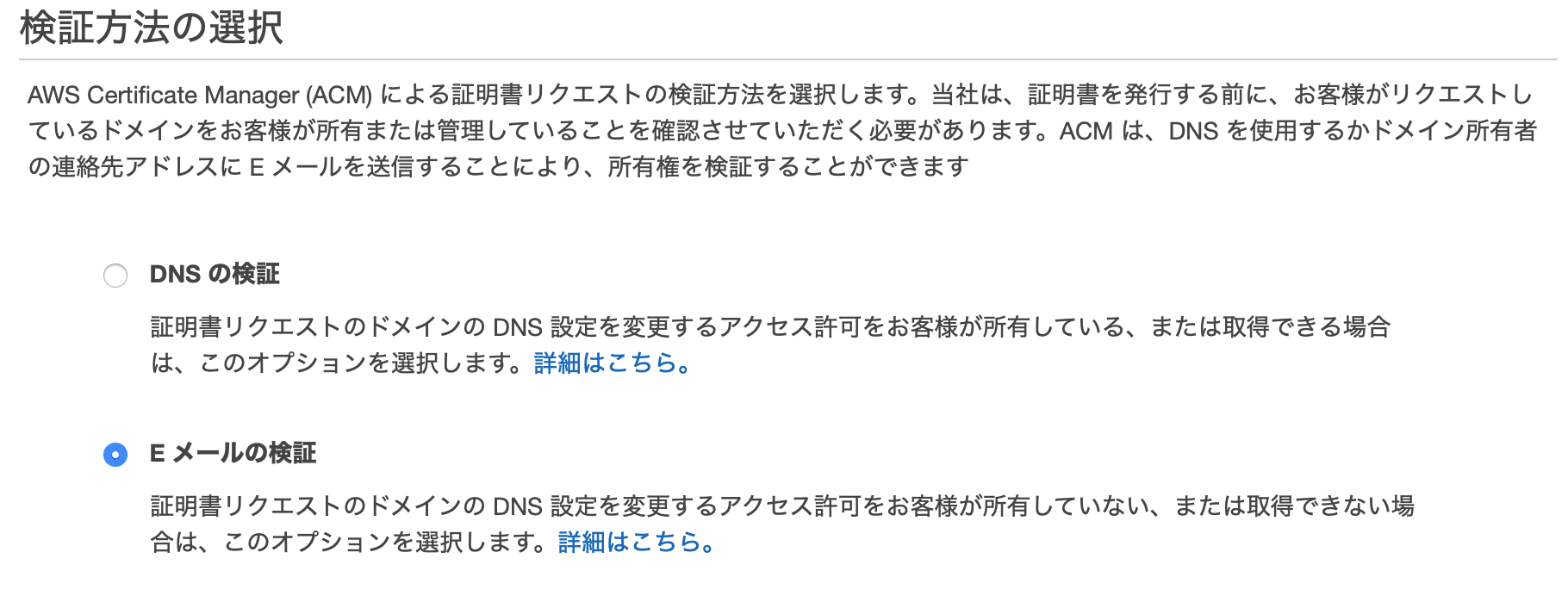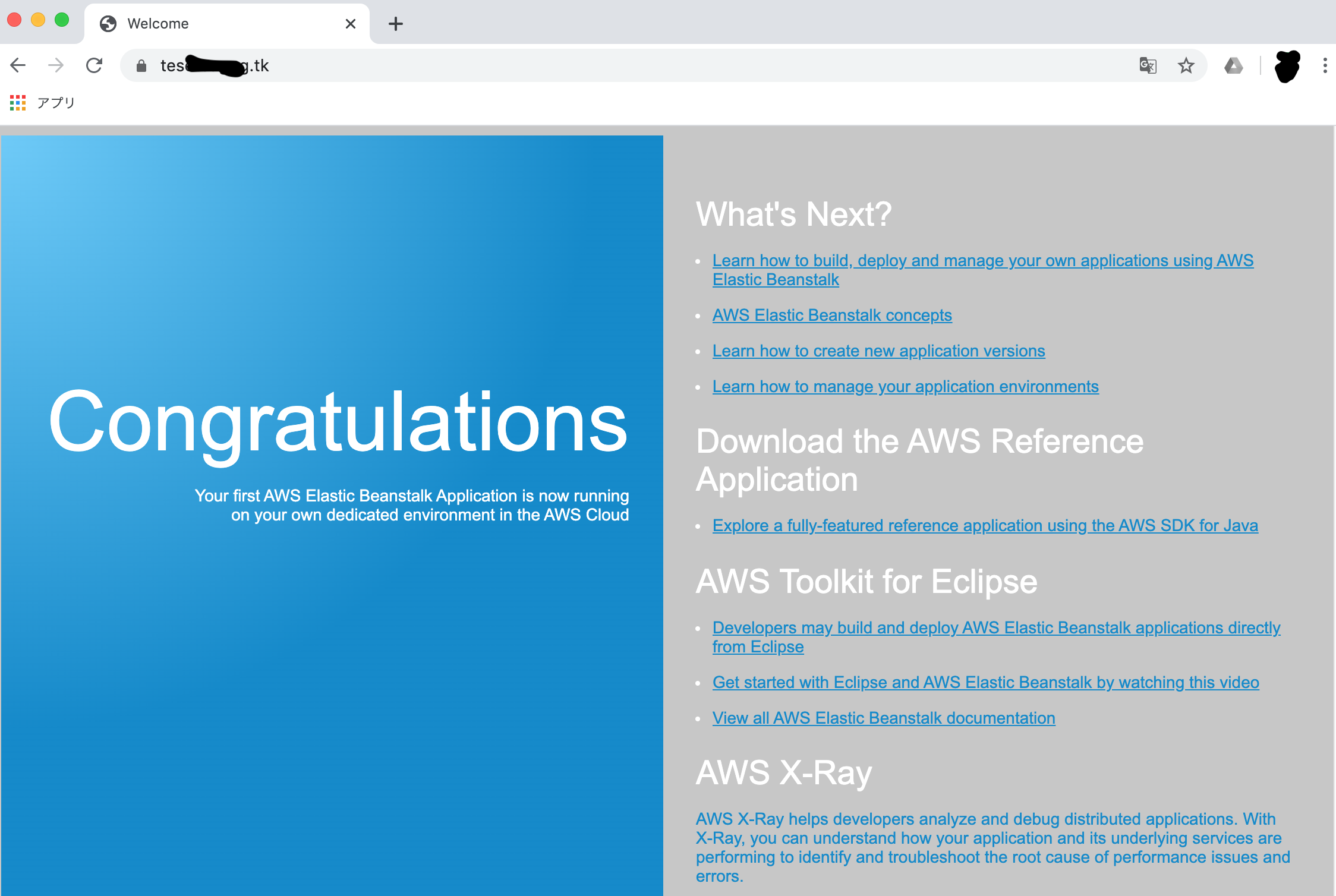流れ
freenom(ドメイン取得)
↓
Route53(DNS管理)
↓
ACM(証明書作成)→SES(メールでドメイン認証)
↓
Beanstalk(HTTPS化したアプリケーション)
無料ドメイン取得
freenom
下記サイトで無料でドメイン取得できます。
https://www.freenom.com
私は.tkを使っています。
太平洋の島?かどこかのドメインらしいです。
詳しくは下記参照。
https://qiita.com/hanbaga324/items/da0c4f6fa8d365db10c9
アカウント作成
freenomのアカウントを作成します。
ドメイン取得
メニューバーのServicesからRegister a new domainを選択。
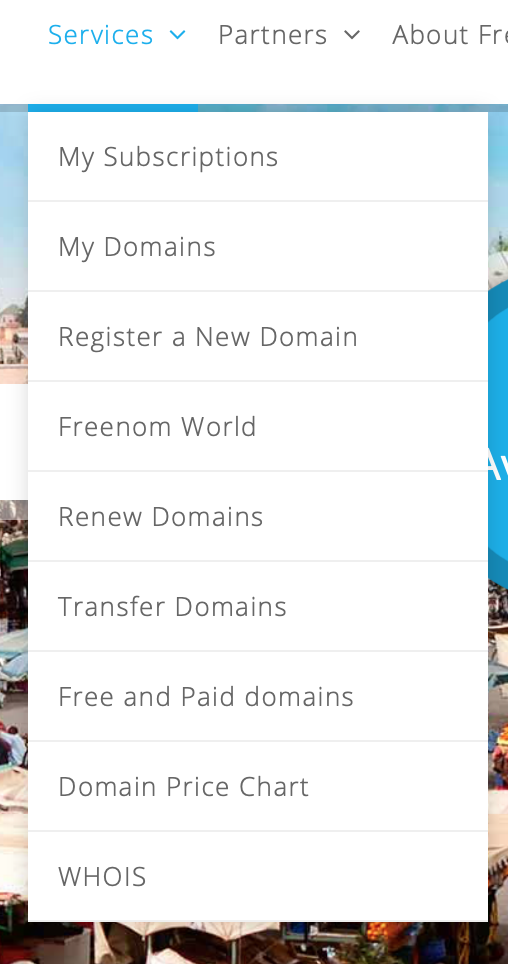
ここでDNSの設定がありますが、今回はRoute53で指定されたNameserverを設定します。
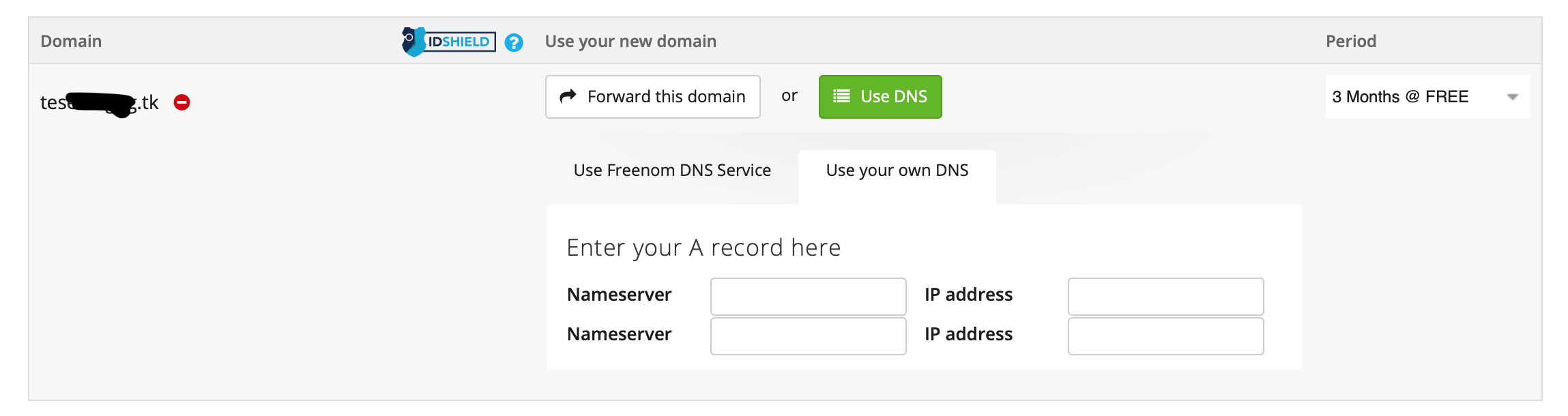
一旦Route53へ
「ホストゾーン」→「ホストゾーンの作成」で作成したいドメインを入力し、作成。
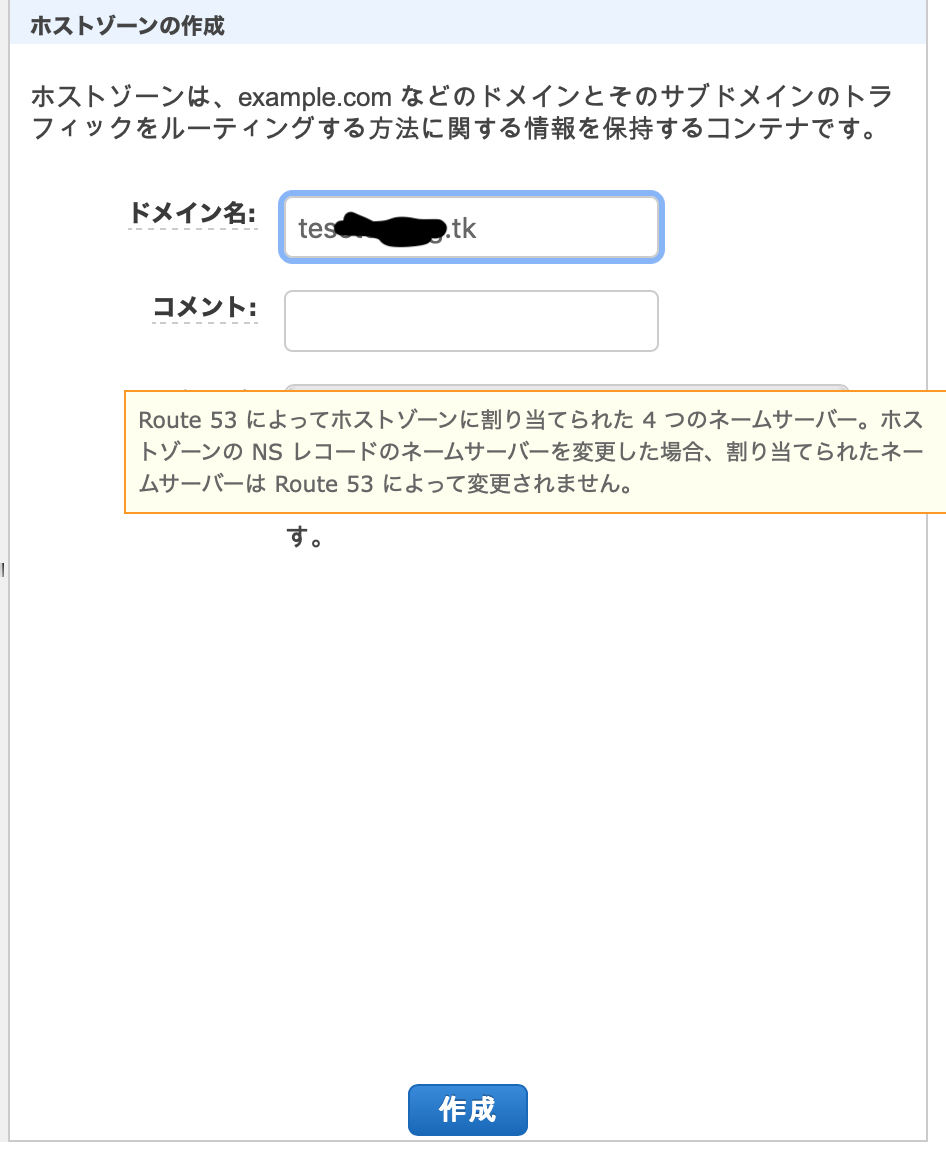
すると、4つのNSレコードができるので、このうち2つを先ほどのfreenomの設定欄に入力します。(最後の.は不要。)
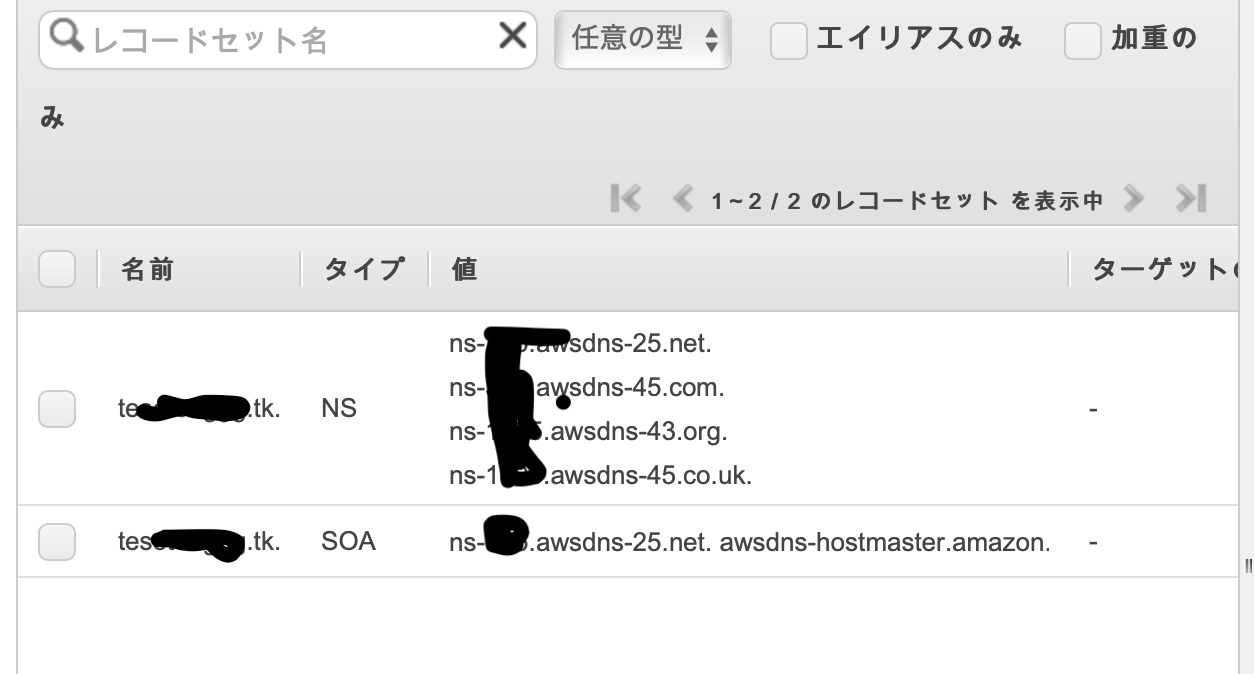
「Use DNS」→「Use Your Own DNS」のNameserverに入力しして、Continue。(IPアドレスは不要)
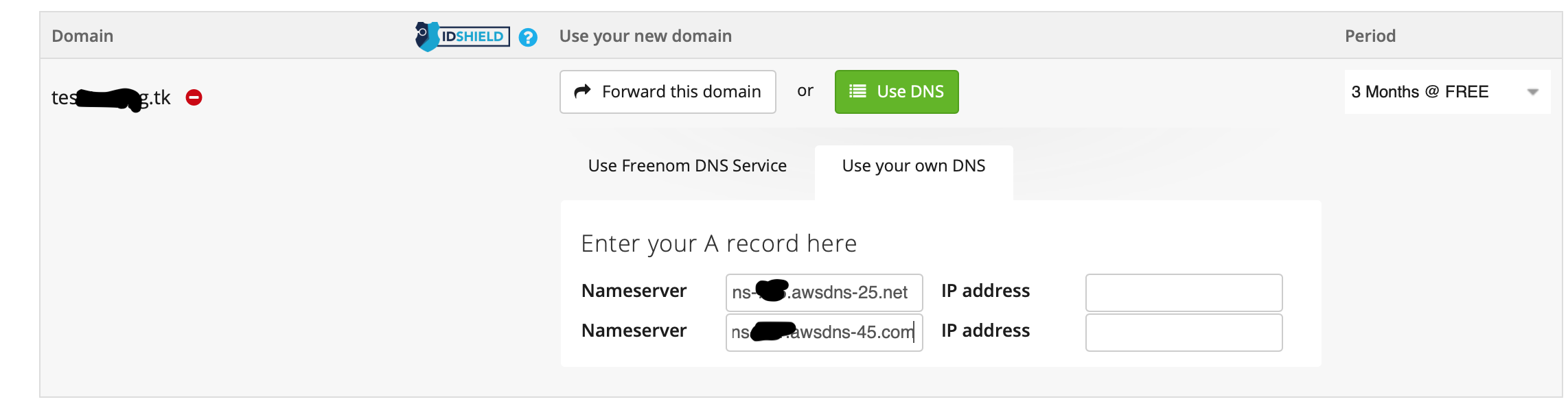
内容を確認し、同意欄にチェックして、Complete Order。
(Safariでやると、「お前人間か?」とか言われてエラーになりましたが、Chromeでは問題なし。あるいは、少し時間を置けば大丈夫かも)
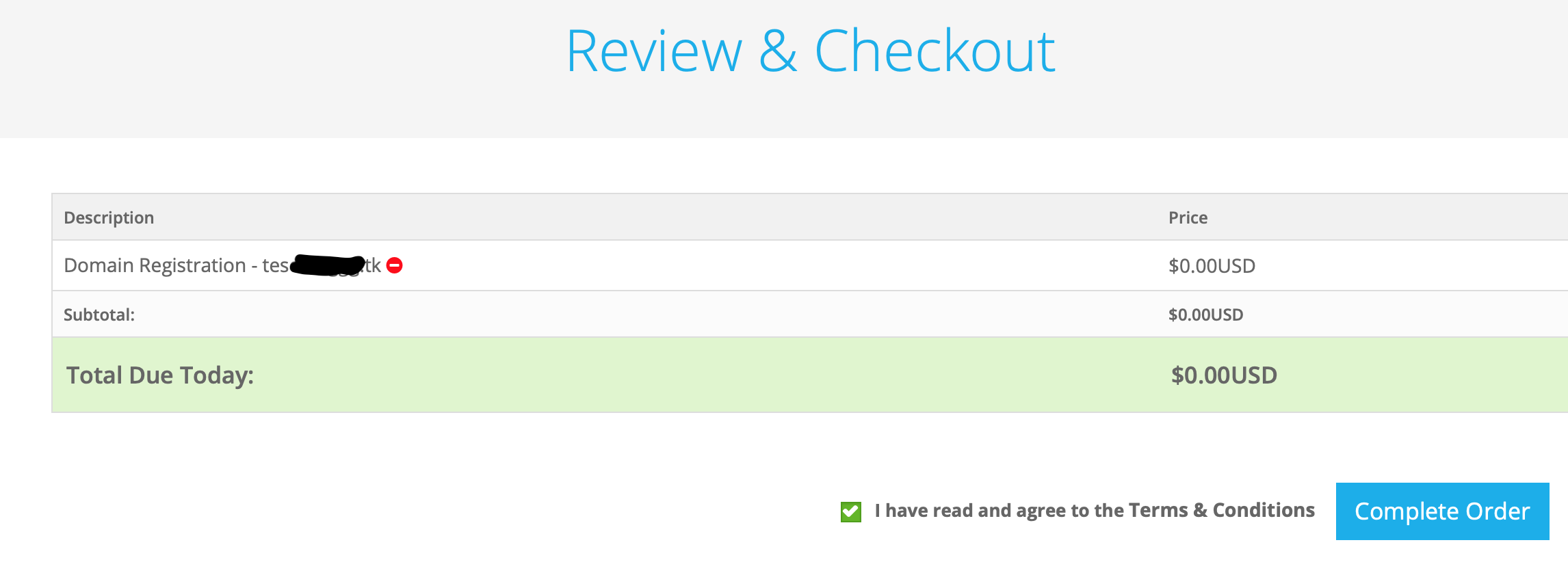
ドメインの取得が完了したら、「Services」→「My Domains」から先ほど登録しなかった2件のNameserverを登録。
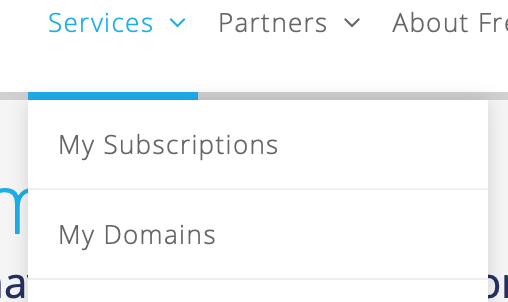
「Manage Domain」から「Management Tools」で「Nameservers」を選択し、Nameserverを追加。


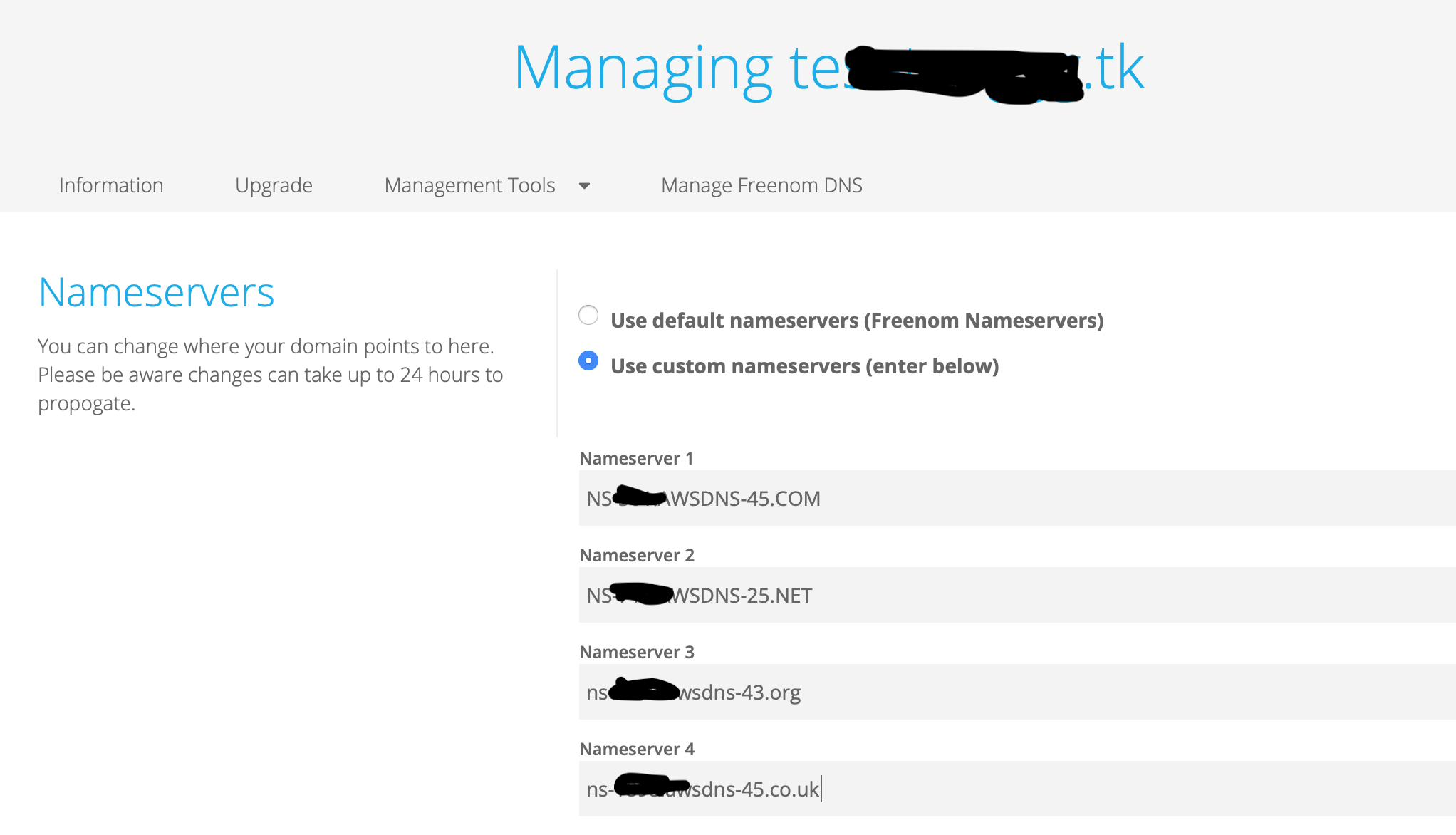
証明書作成
SES設定
ドメイン設定


順に「Use Route53」→Email Receiving Recordにチェックして「Create Record Sets」を選択するとTXT、MXレコードが作成されます。

受信設定
「Email Receiving」→「Rule Sets」から「Create a Rule」でドメインを設定。
S3での受信を設定。
(受信はアメリカリージョンでしかできない?)
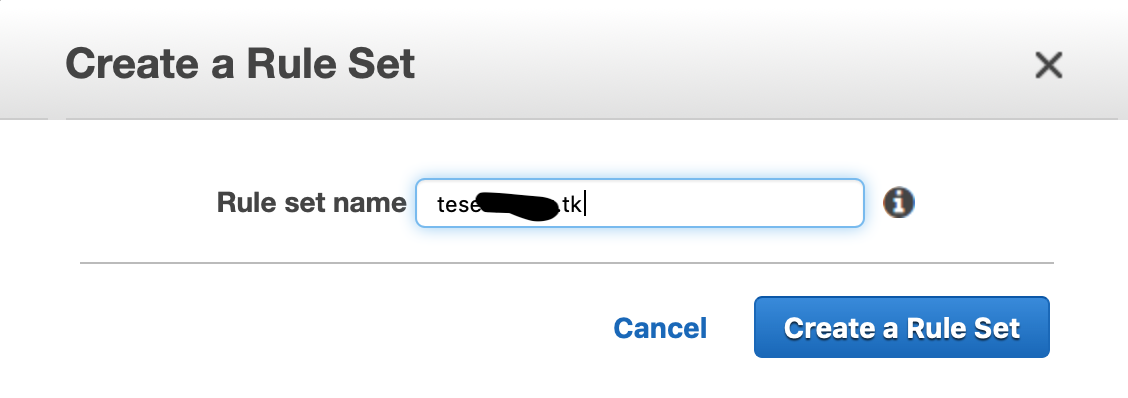
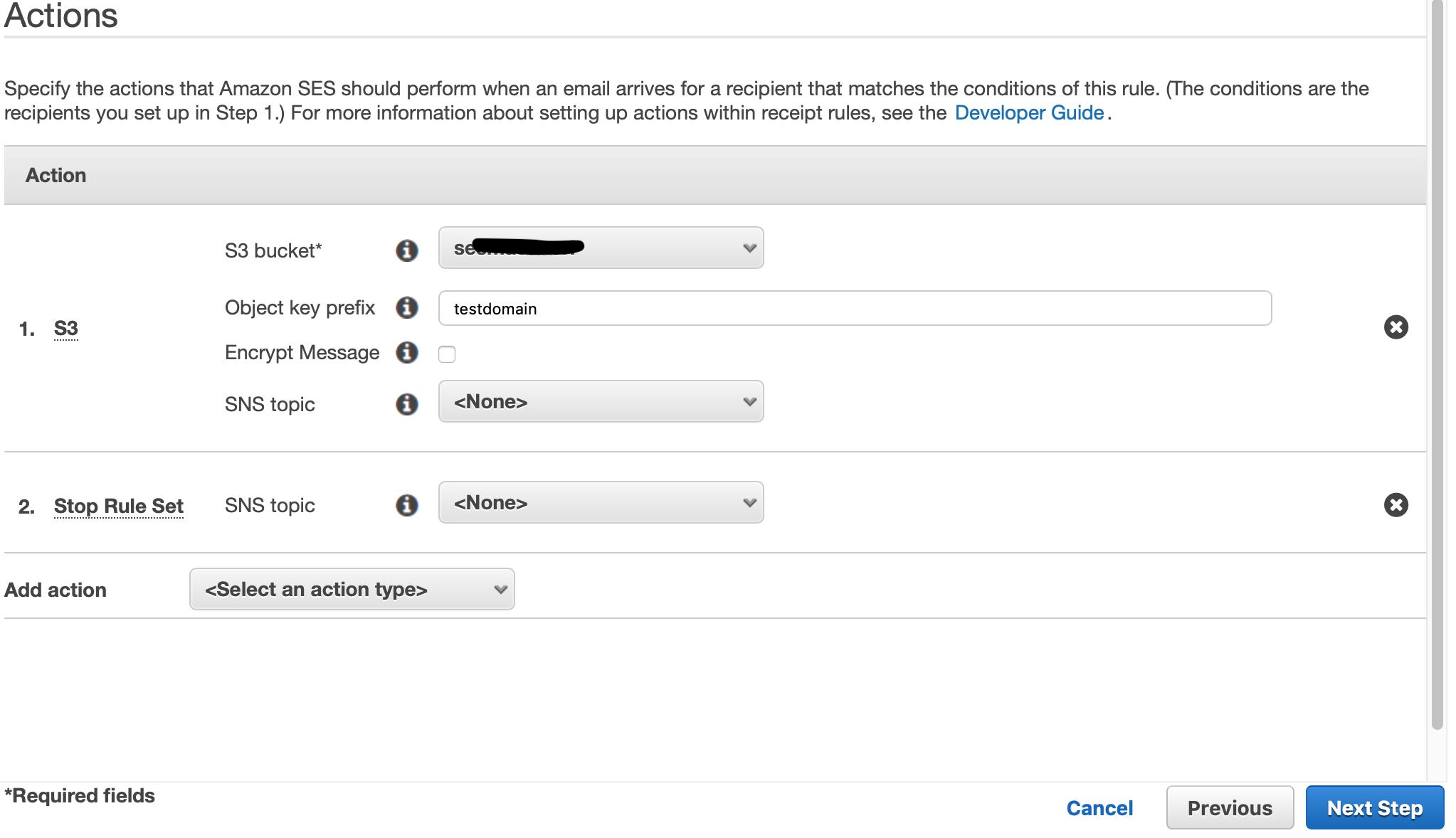

作成したRule SetがActiveになっていない場合は、ActiveにSetします。
ACMで証明書発行
証明書リクエスト
ワイルドカードでドメイン名を指定し、追加の名前でドメイン名のみを指定。
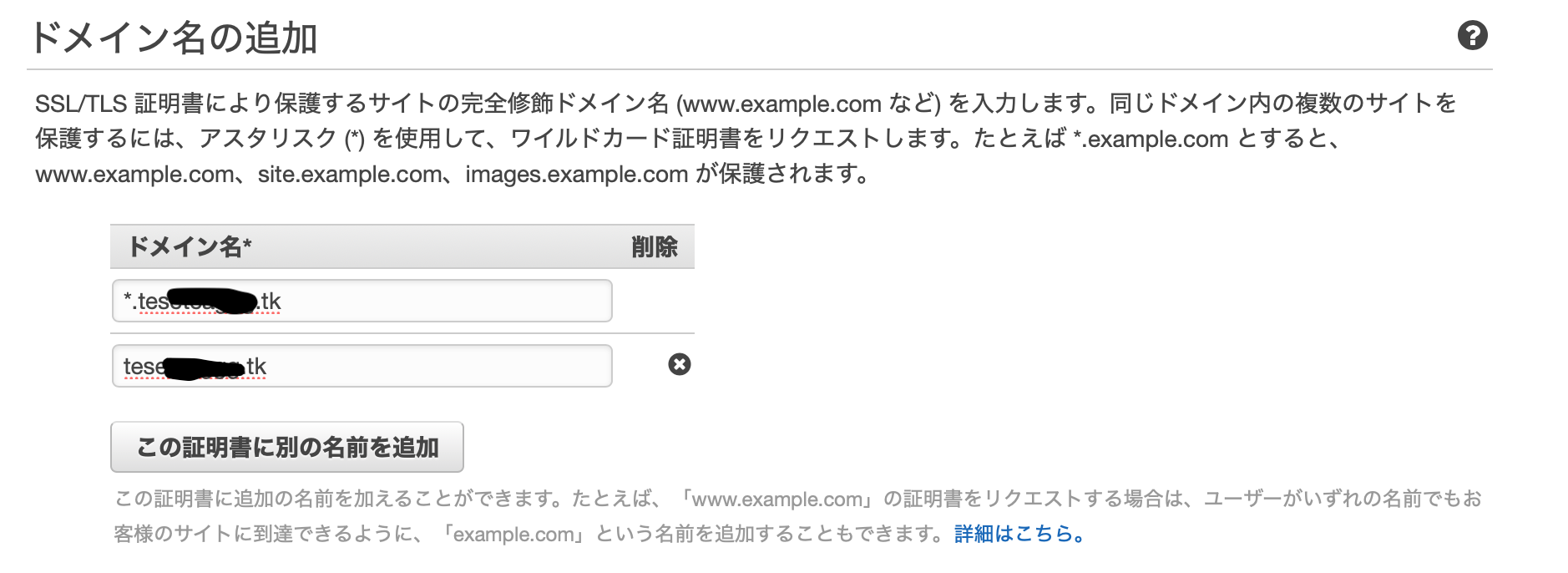
私は先にACMの設定をしていたので、改めてACMからメール送信しました。
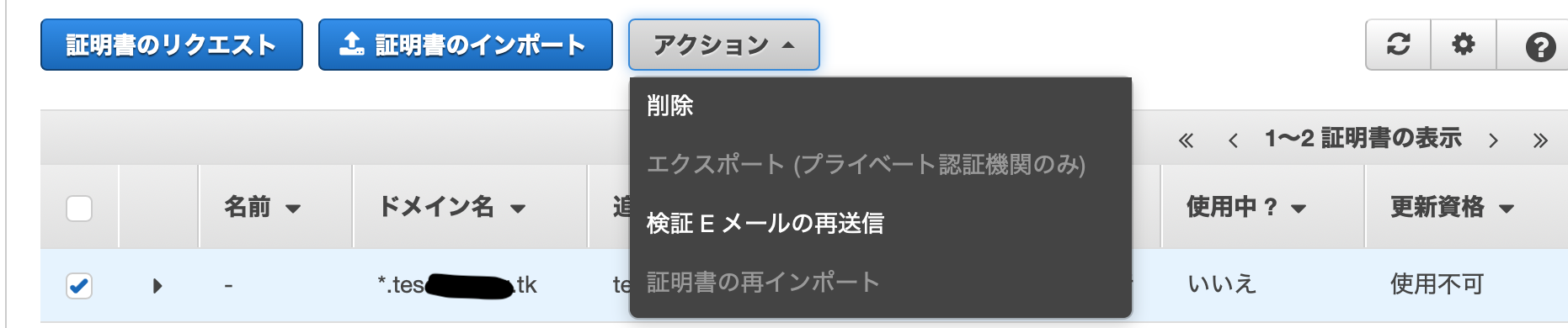
S3に認証ページのリンク入りのテキストが届くので、リンクを探して開き、Approveをクリック。
証明書を適用
Beanstalkでサンプルアプリ起動
アプリケーション作成、環境作成を行います。
今回はTomcatのサンプルアプリを使います。
「より多くの設定を追加」でカスタム設定を選び、LBにHTTPSリスナーを追加、先ほど作った証明書を選びます。
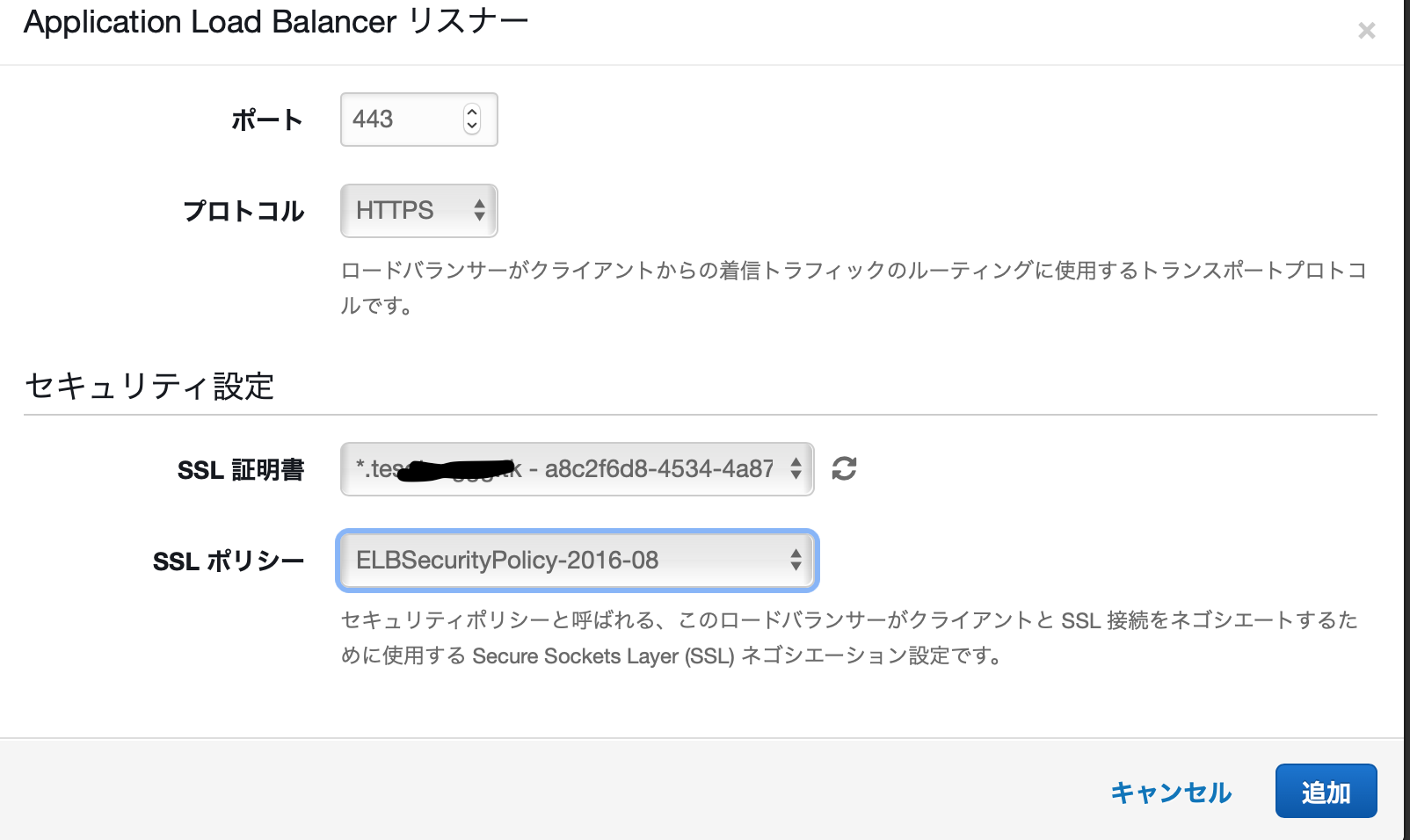
Route53でLB向けのAliasを設定